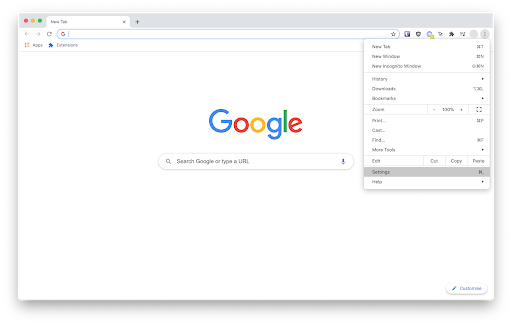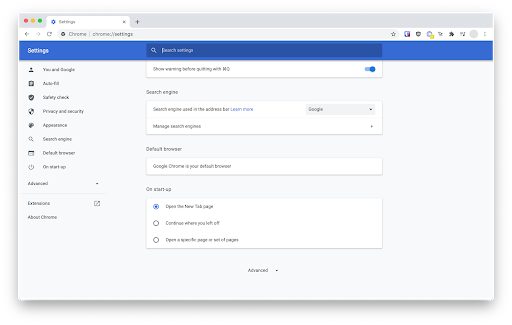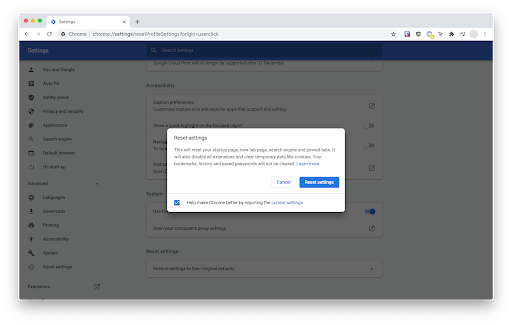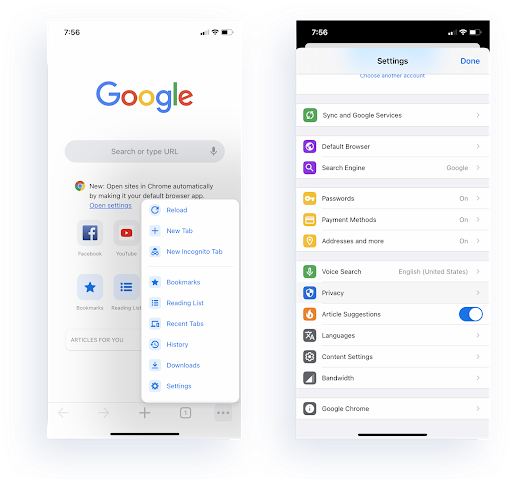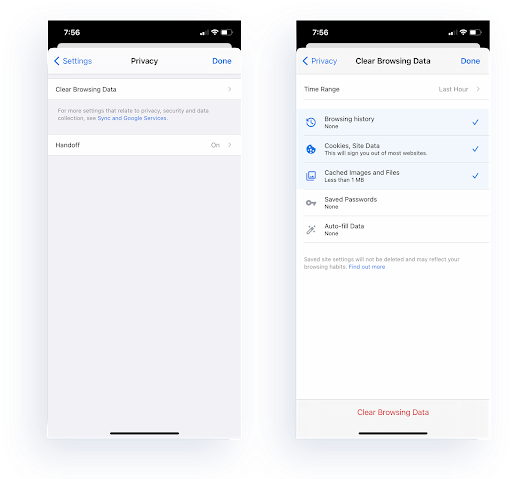Aşağıdaki kılavuzumuzu izleyerek Google Chrome web tarayıcısını varsayılan ayarlarına nasıl sıfırlayacağınızı öğrenin. Adım adım talimatlar, Chrome için fabrika varsayılan ayarlarına nasıl geri dönebileceğinizi ve değişen ayarlar, uzantılar ve hatta reklam yazılımlarının neden olabileceği sorunları potansiyel olarak nasıl düzeltebileceğinizi gösterir.

Not : Bu kılavuz, Google Chrome'un en son sürümü kullanılarak yazılmıştır - daha eski bir yapı kullanıyorsanız, bazı adımlar biraz farklılık gösterebilir.
pc sabit sürücüyü tanımıyor
Google Chrome, Windows ve Mac'te nasıl sıfırlanır
Google Chrome ayarlarınızı varsayılana sıfırlama talimatları, aşağıdakiler dahil tüm masaüstü bilgisayarlarda aynıdır: Windows 10 ve Mac işletim sistemleri. Aşağıdaki kılavuz, ayarlarınızı varsayılana geri yüklemenize yardımcı olur ve tarayıcıda yaşıyor olabileceğiniz sorunları potansiyel olarak düzeltir.
- Google Chrome tarayıcınızı açın.
- Tıkla Özelleştirme ve Google Chrome'u kontrol Ekranınızın sağ üst köşesindeki (Daha fazla) düğmesi, simge 3 dikey nokta gibi görünmelidir.
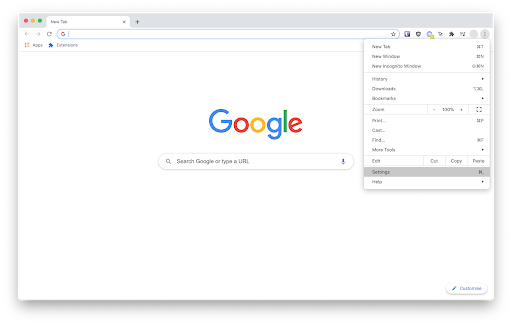
- Tıkla Ayarlar bağlam menüsünden seçeneği. Bu sizi Google Chrome’un tüm ayarlarının görüntülendiği yeni bir sekmeye götürecektir.
İpucu : Ayrıca girebilirsiniz chrome: // settings / özel ayarlar sayfasına gitmek için adres çubuğunuza girin.
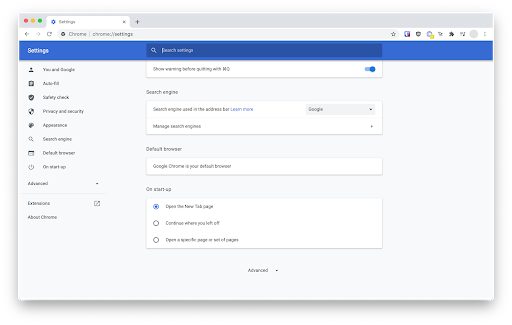
- Görünene kadar sayfanın en altına kaydırın. ileri buton. Daha fazla seçenek ortaya çıkarmak için üzerine tıklayın.
- Ulaşana kadar aşağı kaydırmaya devam edin. Sıfırla ve temizle Bölüm. Buraya tıklayın Ayarları orijinal varsayılan değerlerine geri yükleyin .
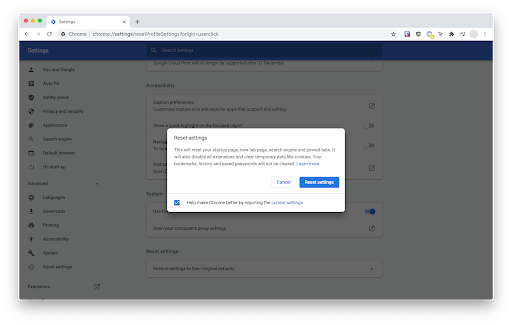
- Eylemi üzerine tıklayarak onaylayın. Ayarları Sıfırla buton. Tarayıcınız, manuel olarak kaldırıp yeniden indirmenize gerek kalmadan orijinal durumuna dönmelidir.
Oku: Windows 10'da Google Chrome Kilitlenmesini Nasıl Onarılır
Android'de Google Chrome nasıl sıfırlanır
Bir Android cihazda Google Chrome’un varsayılan ayarlarını geri yükleme adımları aşağıda verilmiştir. Lütfen bazı adımların cihazınıza ve yüklü Google Chrome sürümüne bağlı olarak değişebileceğini unutmayın.

Telefonunuzun Ayarlar uygulamasına dokunun, ardından Uygulamalar Bölüm.
- Bul Google Chrome uygulama listesinde.
- Üzerine dokunun. Önbelleği Temizle ve Tüm Verileri Temizle Google Chrome'unuzu sıfırlamak için düğmeler. Android cihazınıza bağlı olarak, daha fazla ayarı, kalan verileri vb. Temizlemek için ek seçenekleriniz olabilir.
İOS'ta Google Chrome nasıl sıfırlanır
Yazma sırasında, bir iOS cihazında Google Chrome'u sıfırlamak mümkün değildir. Ancak, sıfırlamaya benzer şekilde çalışan ve Google Chrome uygulamanızla ilgili bir dizi sorunu çözebilecek göz atma verilerinizi temizleyebilirsiniz. İPhone veya iPad gibi bir iOS işletim cihazında Google Chrome’un tarayıcı verilerinin nasıl temizleneceğini öğrenin.
- Google Chrome uygulamanızı açın.
- Üzerine dokunun. Özelleştirme ve Google Chrome'u kontrol Uygulamanın sağ alt kısmındaki (Daha fazla) düğmesi. Simge 3 yatay nokta gibi görünmelidir.
- Üzerine dokunun Ayarlar bağlam menüsünden.
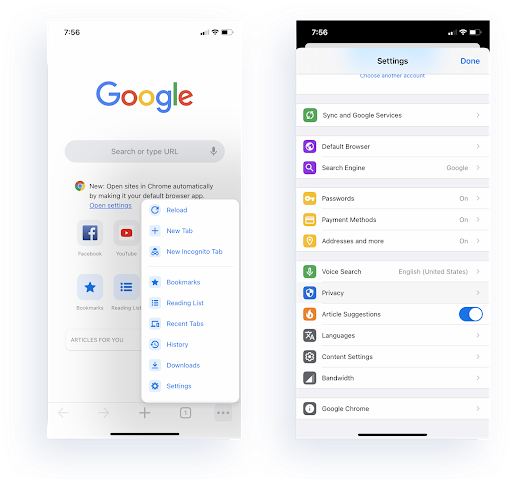
- Üzerine dokunun Gizlilik .
- Üzerine dokunun Tarama Verilerini Temizle . Aşağıdaki seçenekleri seçin:
Arama geçmişi
Çerezler, Site Verileri
Önbelleğe Alınan Resimler ve Dosyalar
Kaydedilmiş Şifreler
Otomatik Doldurma Verileri - Ekranın alt kısmındaki kırmızıya dokunun. Tarama Verilerini Temizle düğmesine basın ve tüm verileri kaldırmak istediğinizi onaylayın.
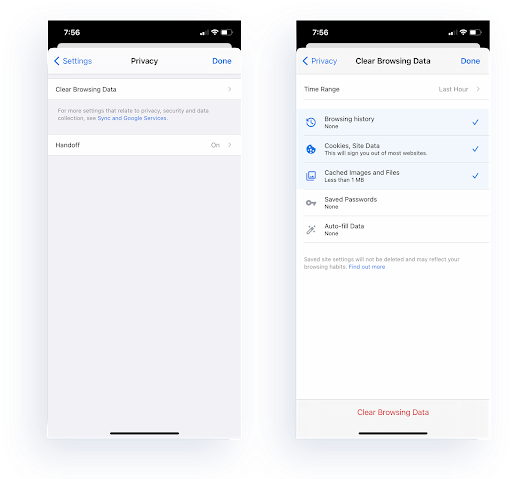
- Google Chrome uygulamanız, ilk indirdiğiniz zamanki kadar taze olacaktır. Sonuçlardan memnun kalmazsanız, Google Chrome uygulamasını cihazınızdan kaldırmanızı ve App Store'dan tekrar indirmenizi öneririz.
Son düşünceler
Daha fazla yardıma ihtiyacınız olursa, 7/24 size yardımcı olmaya hazır müşteri hizmetleri ekibimizle iletişime geçmekten çekinmeyin. Üretkenlik ve modern teknoloji ile ilgili daha bilgilendirici makaleler için bize geri dönün!
chromium windows 7'yi nasıl kaldırırım
Ürünlerimizi en iyi fiyata almak için promosyonlar, fırsatlar ve indirimler almak ister misiniz? Aşağıya e-posta adresinizi girerek bültenimize abone olmayı unutmayın! En son teknoloji haberlerini gelen kutunuza alın ve daha üretken olmak için ipuçlarımızı ilk okuyan siz olun.
Ayrıca Oku
> Google Chrome'da 'Bağlantınız Özel Değil' Hatası Nasıl Onarılır
> Windows 10'da Google Chrome Yüklemesi Başarısız Oldu (Çözüldü)
> Düzeltildi: Google Chrome, Windows 10'da önbellek sorununu bekliyor